Submission of Form 10 E before E Filing
>> Friday, April 1, 2016
Income Tax E Filing സൈറ്റില് ഇന്കം ടാക്സ് റിട്ടേണ് ഇ ഫയലിംഗ് നടത്തുന്നതിനു മുമ്പായി ഇ ഫയലിംഗ് സൈറ്റില് ടാക്സ് റിലീഫ് നേടാനുള്ള Form 10E തയ്യാറാക്കി Submit ചെയ്യണം. ഇത് ചെയ്യാതെ Section 89(1) പ്രകാരമുള്ള റിലീഫ് Income Tax Department അനുവദിക്കുന്നില്ല. ഇത് തയ്യാറാക്കാന് മുമ്പ് നാം തയ്യാറാക്കിയ ഫോം 10 E ആവശ്യമാണ്. അതിലുള്ള വിവരങ്ങളാണ് സൈറ്റില് ചേര്ത്തു നല്കേണ്ടത്.
ഇത് ചെയ്യുന്നതെങ്ങനെ എന്ന് നോക്കാം.
ആദ്യം E Filing പോര്ട്ടലില് Login ചെയ്യുക. "E File" എന്ന Tab ലെ 'Income Tax Forms' ക്ലിക്ക് ചെയ്യുക.
Form Name ല് "Form No 10 E -Form for Relief u/s 89" സെലക്ട് ചെയ്യുക.
Assessment Year : 2019-20 സെലക്ട് ചെയ്യുക.
Submission mode : "Prepare and submit Online" തെരഞ്ഞെടുക്കുക. continue ക്ലിക്ക് ചെയ്യുക.
ഇതോടെ 10 E ചെയ്യാനുള്ള window തുറക്കും. അതിലെ Instructions വായിച്ച ശേഷം Form 10 E എന്ന ടാബ് തുറക്കുക.
ഇതില് പേര്, അഡ്രസ്, പിന് കോഡ്, മുതലായ ചേര്ക്കുക. "Residential Status" എന്നിടത്ത് 'Resident' എന്ന് ചേര്ക്കുക. ചുവന്ന നക്ഷത്ര ചിഹ്നം ഉള്ള കോളങ്ങള് നിര്ബന്ധമായും പൂരിപ്പിക്കേണ്ടവയാണ്. ഇതിന് താഴെ 10E ഫോറത്തിലെ ആദ്യ പേജ് കാണാം. ഇതില് ഒന്നും ചേര്ക്കാന് സാധിക്കില്ല. ഇതിനും അടിയില് കാണുന്ന "Annexures" എന്നതിന് ചുവടെയുള്ള ബോക്സില് "Annexure 1" എന്ന് സെലക്ട് ചെയ്യുക. അതിനു ഇടതു ഭാഗത്തെ ബോക്സില് ക്ലിക്ക് ചെയ്ത് ടിക്ക് മാര്ക്ക് ഇടുക..
അതിനു താഴെയുള്ള "Assessee Verification" എന്ന ഭാഗത്ത് Place നു നേരെ സ്ഥലപ്പേരു ചേര്ക്കുക. Save Draft ക്ലിക്ക് ചെയ്തു അതുവരെ ചെയ്തത് സേവ് ചെയ്യാം. അത് കഴിഞ്ഞ് Annexure I എന്ന ടാബ് ക്ലിക്ക് ചെയ്യുക.
മുമ്പ് തയ്യാറാക്കിയ 10 E ഫോം നോക്കി Annexure I ലെ എല്ലാ വിവരങ്ങളും പൂരിപ്പിക്കുക. തുടര്ന്ന് താഴെയുള്ള "Table A" യിലെ വിവരങ്ങളും ചേര്ക്കുക Form 10E യില് കാണുന്ന പോലെ തന്നെ ചേര്ക്കുക.
Table A യില് കൂടുതല് സാമ്പത്തിക വര്ഷങ്ങള്ക്ക് വരികള് ചേര്ക്കാന് "ADD" ബട്ടണ് ക്ലിക്ക് ചെയ്താല് മതി. ഇതിലെ എല്ലാ കോളങ്ങളും പൂരിപ്പിച്ച ശേഷം Annexure I ലെ എട്ടാമത്തെ ഇനം "Relief under section 89(1)" നിങ്ങള് കണക്കാക്കിയ Relief സംഖ്യ തന്നെയെന്ന് ഉറപ്പു വരുത്തുക. ഫോം പൂരിപ്പിച്ചത് എല്ലാം കൃത്യമെന്ന് ഉറപ്പു വരുത്തി 'Preview and Submit' ക്ലിക്ക് ചെയ്യുക.
ഇത് വരെ ചേര്ത്തിയ വിവരങ്ങള് എല്ലാം അടങ്ങിയ പേജ് തുറക്കുന്നു. ഇത് പ്രിന്റ് എടുക്കുന്നതിനായി "Click here to download the preview pdf" ക്ലിക്ക് ചെയ്യുക. എല്ലാം കൃത്യമെങ്കില് "Submit" ക്ലിക്ക് ചെയ്യാം. ഇതോടെ "Form filed successfully" എന്ന പേജ് തുറക്കുന്നു.
ഇത് ചെയ്യുന്നതെങ്ങനെ എന്ന് നോക്കാം.
ആദ്യം E Filing പോര്ട്ടലില് Login ചെയ്യുക. "E File" എന്ന Tab ലെ 'Income Tax Forms' ക്ലിക്ക് ചെയ്യുക.
Form Name ല് "Form No 10 E -Form for Relief u/s 89" സെലക്ട് ചെയ്യുക.
Assessment Year : 2019-20 സെലക്ട് ചെയ്യുക.
Submission mode : "Prepare and submit Online" തെരഞ്ഞെടുക്കുക. continue ക്ലിക്ക് ചെയ്യുക.
ഇതോടെ 10 E ചെയ്യാനുള്ള window തുറക്കും. അതിലെ Instructions വായിച്ച ശേഷം Form 10 E എന്ന ടാബ് തുറക്കുക.
ഇതില് പേര്, അഡ്രസ്, പിന് കോഡ്, മുതലായ ചേര്ക്കുക. "Residential Status" എന്നിടത്ത് 'Resident' എന്ന് ചേര്ക്കുക. ചുവന്ന നക്ഷത്ര ചിഹ്നം ഉള്ള കോളങ്ങള് നിര്ബന്ധമായും പൂരിപ്പിക്കേണ്ടവയാണ്. ഇതിന് താഴെ 10E ഫോറത്തിലെ ആദ്യ പേജ് കാണാം. ഇതില് ഒന്നും ചേര്ക്കാന് സാധിക്കില്ല. ഇതിനും അടിയില് കാണുന്ന "Annexures" എന്നതിന് ചുവടെയുള്ള ബോക്സില് "Annexure 1" എന്ന് സെലക്ട് ചെയ്യുക. അതിനു ഇടതു ഭാഗത്തെ ബോക്സില് ക്ലിക്ക് ചെയ്ത് ടിക്ക് മാര്ക്ക് ഇടുക..
അതിനു താഴെയുള്ള "Assessee Verification" എന്ന ഭാഗത്ത് Place നു നേരെ സ്ഥലപ്പേരു ചേര്ക്കുക. Save Draft ക്ലിക്ക് ചെയ്തു അതുവരെ ചെയ്തത് സേവ് ചെയ്യാം. അത് കഴിഞ്ഞ് Annexure I എന്ന ടാബ് ക്ലിക്ക് ചെയ്യുക.
മുമ്പ് തയ്യാറാക്കിയ 10 E ഫോം നോക്കി Annexure I ലെ എല്ലാ വിവരങ്ങളും പൂരിപ്പിക്കുക. തുടര്ന്ന് താഴെയുള്ള "Table A" യിലെ വിവരങ്ങളും ചേര്ക്കുക Form 10E യില് കാണുന്ന പോലെ തന്നെ ചേര്ക്കുക.
Table A യില് കൂടുതല് സാമ്പത്തിക വര്ഷങ്ങള്ക്ക് വരികള് ചേര്ക്കാന് "ADD" ബട്ടണ് ക്ലിക്ക് ചെയ്താല് മതി. ഇതിലെ എല്ലാ കോളങ്ങളും പൂരിപ്പിച്ച ശേഷം Annexure I ലെ എട്ടാമത്തെ ഇനം "Relief under section 89(1)" നിങ്ങള് കണക്കാക്കിയ Relief സംഖ്യ തന്നെയെന്ന് ഉറപ്പു വരുത്തുക. ഫോം പൂരിപ്പിച്ചത് എല്ലാം കൃത്യമെന്ന് ഉറപ്പു വരുത്തി 'Preview and Submit' ക്ലിക്ക് ചെയ്യുക.
ഇത് വരെ ചേര്ത്തിയ വിവരങ്ങള് എല്ലാം അടങ്ങിയ പേജ് തുറക്കുന്നു. ഇത് പ്രിന്റ് എടുക്കുന്നതിനായി "Click here to download the preview pdf" ക്ലിക്ക് ചെയ്യുക. എല്ലാം കൃത്യമെങ്കില് "Submit" ക്ലിക്ക് ചെയ്യാം. ഇതോടെ "Form filed successfully" എന്ന പേജ് തുറക്കുന്നു.













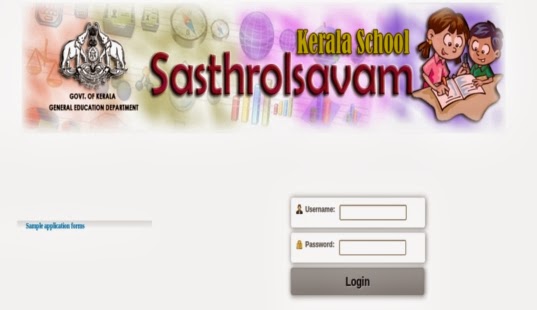

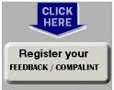
12 comments:
ഉപയോഗപ്രദം..നന്ദി
on time.... brilliant..
I happened to submit my E-filed IT Retrun without filing 10E,as I have availed relief under section 89 for the salary arrears I"ve recieved. Now my question is what should I do now to rectify the mistake I committed.Please guide me,which will be useful for many, who might have committed mistakes like this. Please do Reply in malayalam or in English.
Thank You.
ഒരു പാട് നന്ദി
10e സബ്മിട് ചെയ്തത് തെറ്റി പോയാൽ റിവൈസ് ചെയ്യാൻ ഓപ്ഷൻ ഉണ്ടോ?
10e സബ്മിട് ചെയ്തത് തെറ്റി പോയാൽ റിവൈസ് ചെയ്യാൻ ഓപ്ഷൻ ഉണ്ടോ?any replay
10e സബ്മിട് ചെയ്തത് തെറ്റി പോയാൽ റിവൈസ് ചെയ്യാൻ ഓപ്ഷൻ ഉണ്ടോ
ഉപകാരപ്രദം തന്നെ
Great sir
Great sir
Ur Phone number please
Post a Comment